Sparen Sie Zeit ein, indem Sie Tasterbaugruppen für Prüfungen festlegen und Unterbaugruppen anlegen, die in Magazinen eingesetzt werden.
Der Taster-Unterbaugruppen-Bereich der KM-Maschine-Registerkarte ermöglicht Ihnen das Erstellen und Verwalten von Kombinationen von Tasterteilen zur Verwendung auf CNC-Maschinen.
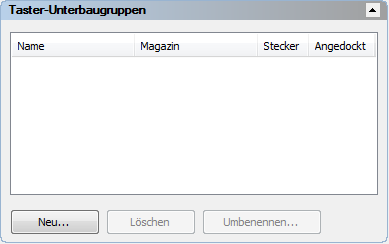
So erstellen Sie eine Unterbaugruppe
Wenn Sie einen Sterntaster festlegen möchten, wählen Sie zunächst das Kontrollkästchen Zeige Tastsensorverbindungen (Sterntaster) im Dialogfeld Optionen aus.
- Im Bereich Taster-Unterbaugruppen der KM-Maschine -Registerkarte klicken Sie auf Neu. Der Dialog Taster-Unterbaugruppen wird geöffnet.
- Geben Sie einen Namen für die Unterbaugruppe im Feld Taster Unterbaugruppen ein. Der Name muss für diese Unterbaugruppe eindeutig sein, damit PowerInspect zwischen verschiedenen Unterbaugruppen unterscheiden kann.
Anmerkung: Wenn PowerInspect die Verbindung mit dem Messgerät herstellt, vergleicht es die Unterbaugruppen im Dokument mit jenen, die beim letzten Arbeiten mit dem Messgerät unter Verwendung des festgelegten Protokoll eingesetzt wurden. Wenn PowerInspect eine passende Unterbaugruppe unter einem anderen Namen findet, aktualisiert es das Dokument automatisch auf den vorherigen Namen.
- Im Bereich Verfügbare Tastsensor-Teile wählen Sie den Teiletyp aus, den Sie zur Unterbaugruppe hinzufügen möchten. In der Liste werden alle in der Taster-Datenbank verfügbaren Teile angezeigt.
- Um den gewünschten Teiletyp auszuwählen, doppelklicken Sie auf seinen Eintrag, um ihn der Unterbaugruppe hinzuzufügen. Das Teil wird in der CAD-Ansicht dargestellt, sein Name wird der Liste Taster Unterbaugruppen hinzugefügt und die Einfügelinie wird verschoben, um anzuzeigen, an welcher Stelle das nächste Teil eingefügt wird. Wenn Sie die Einfügeposition ändern möchten, doppelklicken Sie auf ein Teil in der Liste, um die Einfügelinie unter diesem Teil zu positionieren.
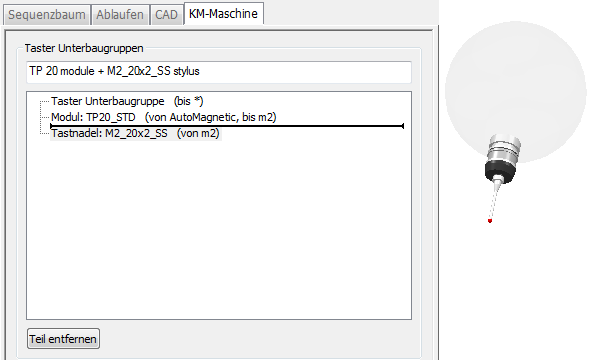 Anmerkung: Wenn Sie eine Unterbaugruppe zum Einsatz mit Magazinen benötigen, legen Sie eine Unterbaugruppe mithilfe eines TP20-Moduls an, das mit einer beliebigen kompatiblen Kombination einer Erweiterungs-Tastnadel verbunden ist.
Anmerkung: Wenn Sie eine Unterbaugruppe zum Einsatz mit Magazinen benötigen, legen Sie eine Unterbaugruppe mithilfe eines TP20-Moduls an, das mit einer beliebigen kompatiblen Kombination einer Erweiterungs-Tastnadel verbunden ist. - Fahren Sie mit dem Einfügen von Teilen fort, bis die Unterbaugruppe komplett ist.
Anmerkung: Wenn Sie ein Teil aus der Baugruppe entfernen möchten, wählen Sie dessen Eintrag aus der Liste Taster Unterbaugruppen aus und klicken Sie dann auf Teil entfernen.
- Klicken Sie auf Speichern, um die Änderungen zu speichern und den Dialog zu schließen. Der Name der Unterbaugruppe wird im Bereich Taster-Unterbaugruppen angezeigt und seine Details sind in der Taster-Ansicht zu sehen.
Zum Beispiel:
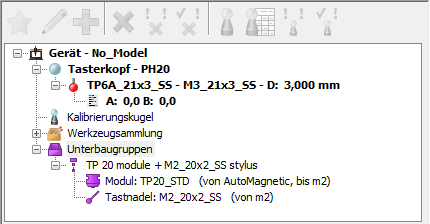
So benennen Sie eine Unterbaugruppe um
- Wählen Sie im Taster-Unterbaugruppen-Bereich der KM-Maschine-Registerkarte die Unterbaugruppe aus, die Sie umbenennen möchten, und klicken Sie dann auf Umbenennen. Das Dialogfeld Unterbaugruppe umbenennen wird angezeigt.
- Ändern Sie den Namen.
So löschen Sie eine Unterbaugruppe
- Entfernen Sie die Unterbaugruppe aus allen Tastsensoren, zu denen ein Bezug besteht, oder von jedem Magazin, dem es zugewiesen ist.
- Im Bereich Taster-Unterbaugruppen in der KM-Maschine-Registerkarte wählen Sie die Unterbaugruppe aus, die Sie löschen möchten. Klicken Sie dann auf Löschen. Nur die Unterbaugruppe wird gelöscht, die Teile in der Unterbaugruppe bleiben jedoch zur Verwendung in anderen Unterbaugruppen verfügbar.